标题 js案例
**
三目运算符求四个数中的最大值(使用js 和c 的实现)
**
找找感觉
#include<stdio.h>
void main()
{
float a,b,c,d;
float x,y,max,min;
scanf("%f%f%f%f",&a,&b,&c,&d);
x=a>b?a:b;
y=c>d?c:d;
max=x>y?x:y;
x=a<b?a:b;
y=c<d?c:d;
min=x<y?x:y;
printf("最大值为%.2f,最小值为%.2f\n",max,min);
}
15
12
10
20
最大值为20.00,最小值为10.00
`
## 使用js实现
```c
<!DOCTYPE html>
<html lang="en">
<head>
<meta charset="UTF-8">
<title>Document</title>
</head>
<body>
<script>
var a=15;
var b=12;
var c=10;
var d=20;
console.log( ( a>b?a:b)>(c>d?a:d)?( a>b?a:b):(c>d?a:d) );//裹脚布又臭又长嵌套
</script>
</body>
</html>
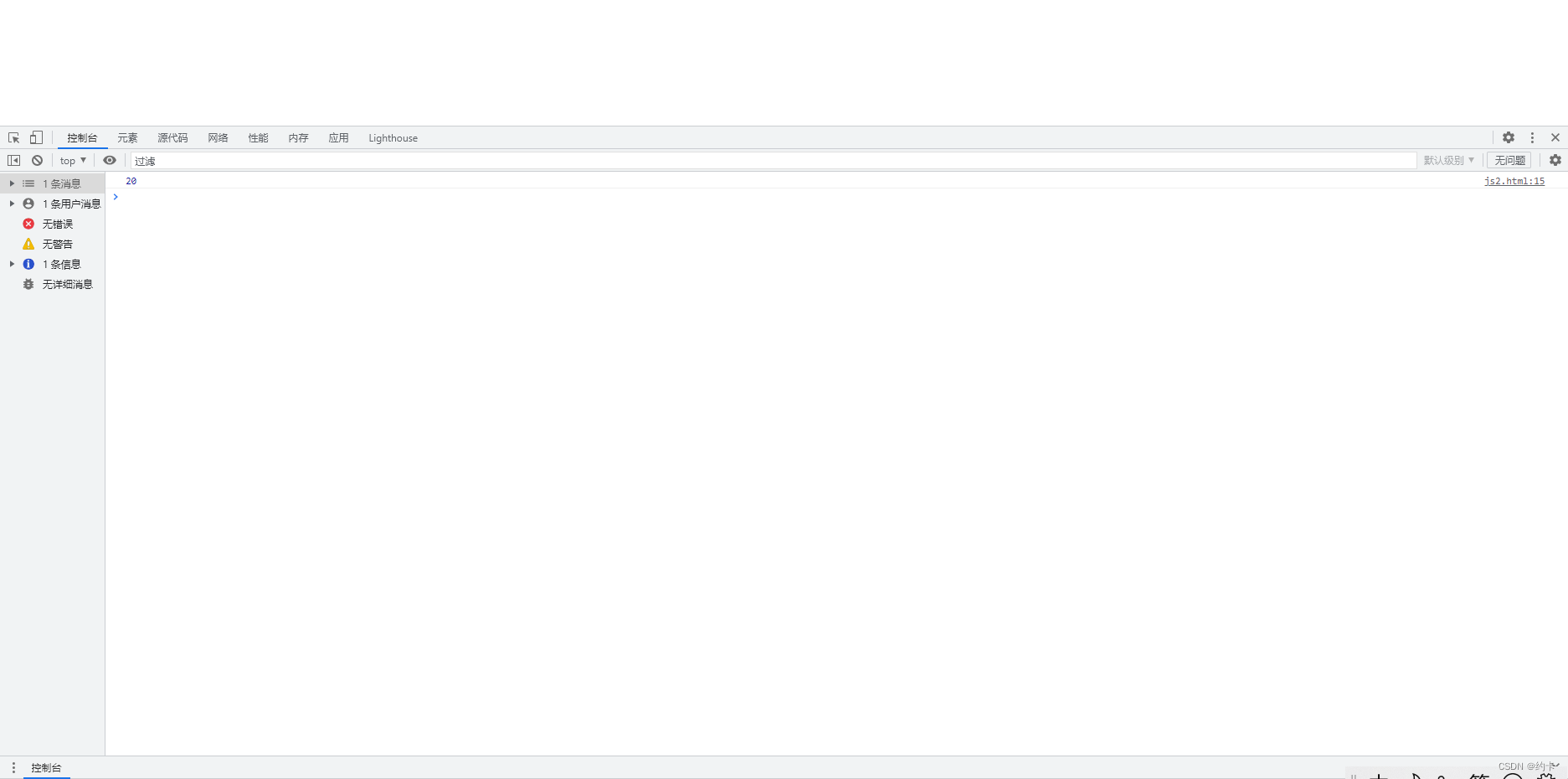
csdn老上传不了图片
2##封装一个计算bmi的 函数 (体重kg除以身高米的平方)
男 18.5~23.9 男神,继续保持良好的生活状态 低于 要注意饮食,变强壮一点 高于 注意多运动,有点超重
女18.4~23.8 女神,继续保持良好的生活状态 低于 要注意饮食,不然太瘦弱了 高于 注意多运动,有点超重
function bmi (weight,height,sex){
var bm=weight/(height*height);
if(sex=="女"){
if(18.4<=bm<=23.8){
alert("女神,继续保持良好的生活状态");
}else if(bm<=18.4){
alert("要注意饮食,不然太瘦弱了");
}else if(23.8<=bm){
alert(" 注意多运动,有点超重");
}
}
if(sex=="男"){
if(18.5<=bm<=23.9){
alert("男神,继续保持良好的生活状态");
}else if(bm<=18.4){
alert("要注意饮食,变强壮一点");
}else if(23.8<=bm){
alert(" 注意多运动,有点超重");
}
}
}
bmi(63,1.70,"男");
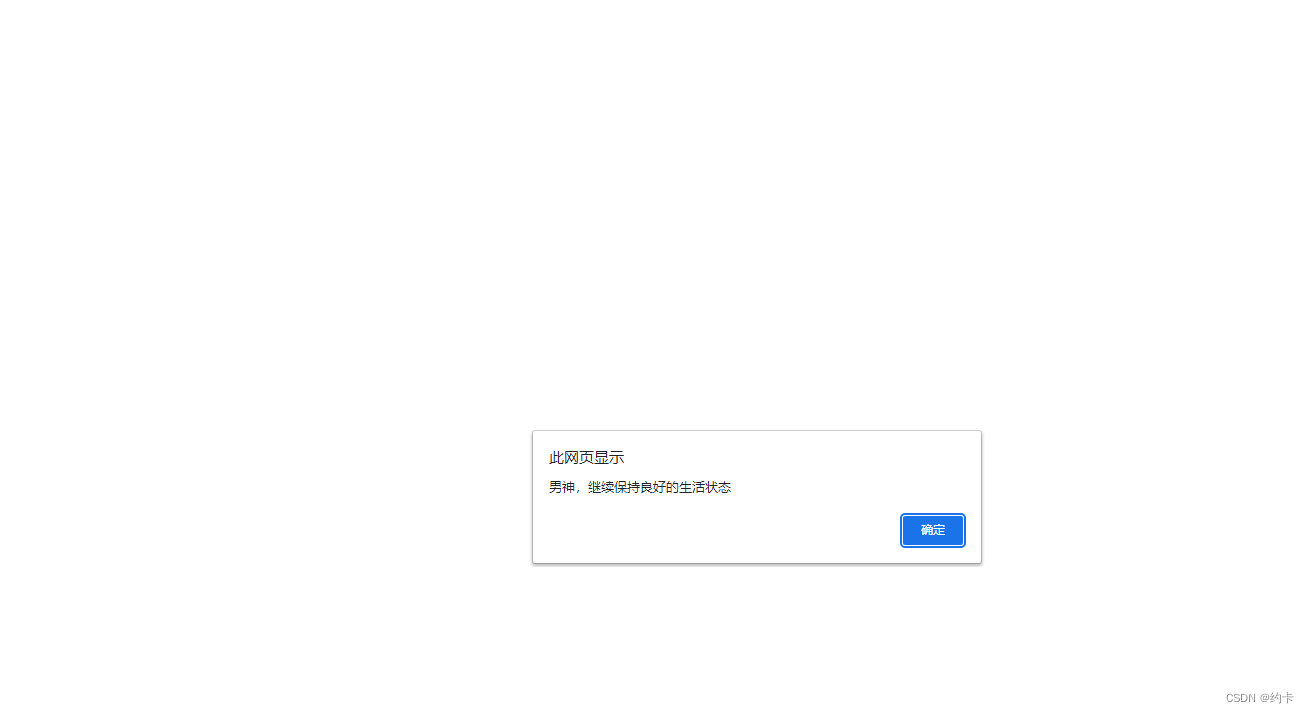
用循环嵌套的方式 在控制台输出一个99乘法表
<script>
for(i=1;i<=10;i++){
for(j=1;j<=10;j++){
console.log(i+"*"+j+"="+i*j)
}
}
</script>
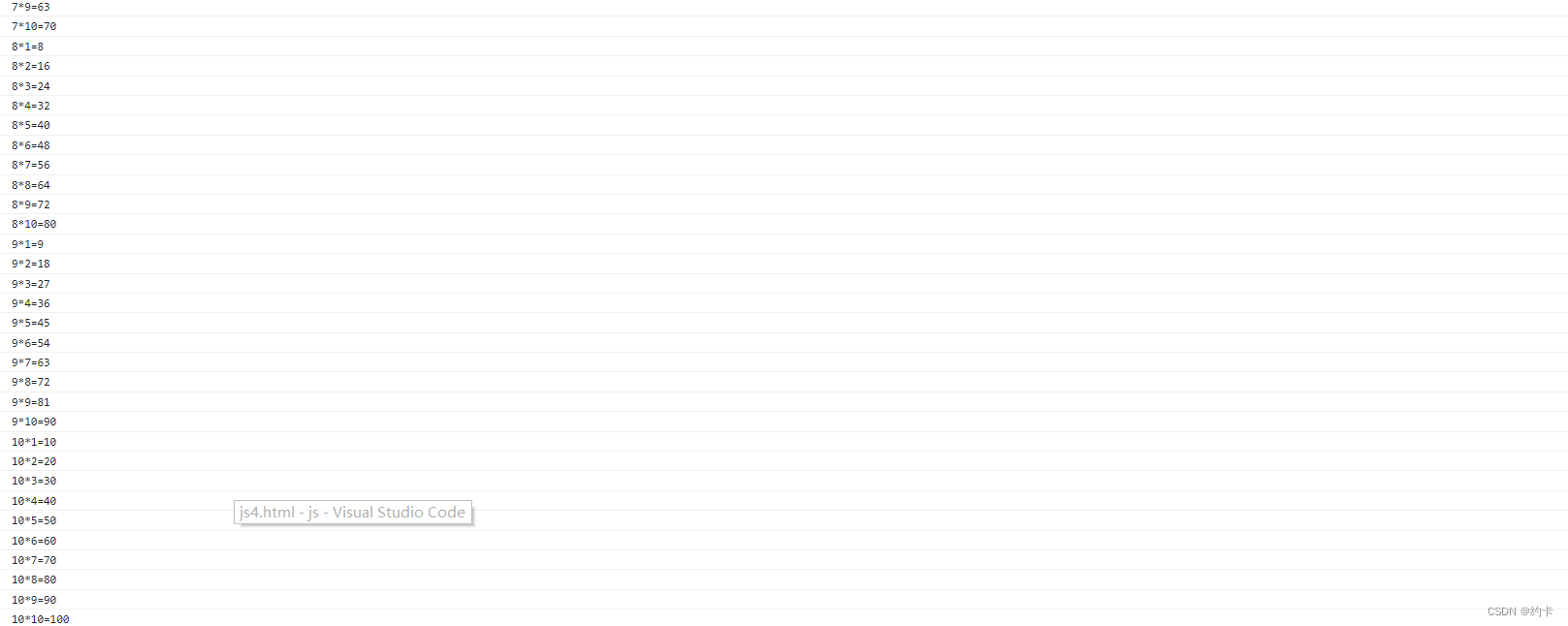
数组
如果遇到比7大的数或者不是的都不做 处理,并且如果遇到了7要写成星期日,并且封装成函数 返回值为封装好的数组
数组改造
var a=[1,2,3,4,5,6,7,6,3,2,4,7,5,6,1,8,9,10,"hello",true,3]
var a=[1,2,3,4,5,6,7,6,3,2,4,7,5,6,1,8,9,10,"hello",true,3];
function arr(){
for(i=0;i<a.length;i++){
if(typeof(a[i])=="number"){
if(a[i]<7){
a[i]="星期"+a[i];
}
if(a[i]==7){
a[i]="星期天";
}
}
}
return a;
}
console.log(arr());
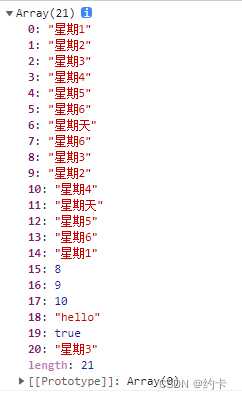
对象
通过控制台输出 我女朋友有只什么动物,名字叫什么,有几个爱好,分别是sport 典型特点 爱啃桌子
通过循环得到的
类似这样的输出结果
狗 旺财 2 运动 啃桌子
猫 喵喵 2 运动 吃猫粮
var girlFriend ={
gender:"女",
age:18,
isMarried:true,
hobby:{"听音乐","唱歌","看电影","逛街"}
pets:[
{
name:"旺财",
type:"dog",
age:2
like:[
{
likeName:"Sport",
info:"啃桌子"
},
{
likeName:"food",
info:"吃狗粮"
}
]
}
{
name:"咪咪",
type:"cat",
age:3,
like:[
{
likeName:"sport",
info:"抓窗户"
},
{
likeName:"food",
info:"吃猫粮"
}
]
}
]
}
js this属性 点击切换内容,当前标题高亮,其余不高亮
<!DOCTYPE html>
<html lang="en">
<head>
<meta charset="UTF-8">
<title>Document</title>
<style>
*{margin:0;padding:0;}
.tag{
width:80px;
height:50px;
background-color: gray;
float:left;
text-align:center;
line-height:50px;
margin-right:5px;
color:aliceblue;
}
.content{
width:335px;
height:300px;
background-color: pink;
display:none;
}
.act{display:block;}
</style>
</head>
<body>
<div>
<div class="tag">体育新闻</div>
<div class="tag">科技新闻</div>
<div class="tag">电影新闻</div>
<div class="tag">娱乐新闻</div>
<div style="clear:both;"></div><!--样式清除-->
</div>
<div>
<div class="content act">
<p>我是体育新闻1</p>
<p>我是体育新闻2</p>
<p>我是体育新闻3</p>
</div>
<div class="content "><!--加个act属性 他就可以默认显示了-->
<p>我是科技新闻1</p>
<p>我是科技新闻2</p>
<p>我是科技新闻3</p>
</div>
<div class="content">
<p>我是电影新闻1</p>
<p>我是电影新闻2</p>
<p>我是电影新闻3</p>
</div>
<div class="content">
<p>我是娱乐新闻1</p>
<p>我是娱乐新闻2</p>
<p>我是娱乐新闻3</p>
</div>
<div class="content"></div>
<div class="content"></div>
<div class="content"></div>
<div class="content"></div>
</div>
<body>
<script>
var tags=document.getElementsByClassName("tag");
//content 也需要获取 决定让谁显示 让谁隐藏
var contents=document.getElementsByClassName("content");
var index=0;
for(var i=0;i<tags.length;i++){
tags[i].index=i;
tags[i].onclick=function(){
//点体育新闻的时候让体育新闻显示其他的隐藏
//this 是点谁指向谁
//例如点谁 让谁变成红色就很简单
// this.style.backgroundColor="red";
/* 当前标题高亮*/ //问题怎么设置当前高亮,其它不高亮
tags[this.index].style.background="blue";
//先把所有东西先隐藏 再把当前对应对象显示
for(var j=0;j<contents.length;j++){
contents[j].style.display="none"
}
/*
定义和用法
display 属性规定元素应该生成的框的类型。
说明
这个属性用于定义建立布局时元素生成的显示框类型。
display="none"此元素不会被显示
display="block"此元素将显示为块级元素,此元素前后会带有换行符
display="inline"默认。此元素会被显示为内联元素,元素前后没有换行符
display="inline-block"行内块元素
*/
contents[this.index].style.display="block"
}
}
</script>
</script>
</body>
</html>
效果
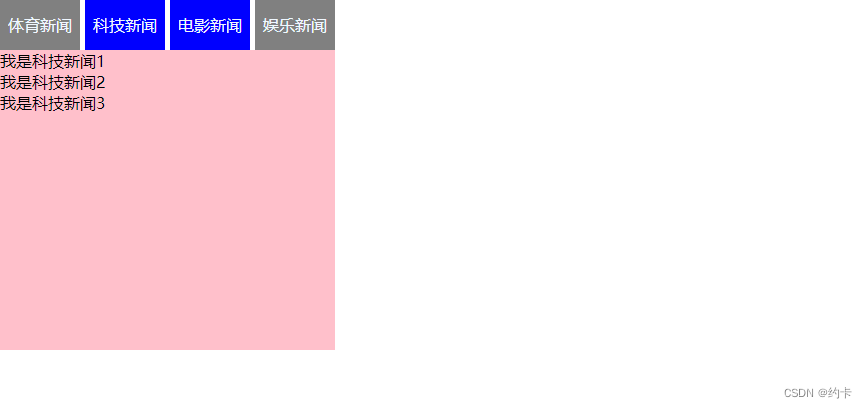
基本实现,存在bug 第二次点击时,先前的高亮没有消失
js定时器
<!DOCTYPE html>
<html lang="en">
<head>
<meta charset="UTF-8">
<title>Document</title>
</head>
<body>
<div id="txt">
</div>
<script>
/*定时器(方法):是让网页自动运行的唯一方法
1.周期性定时器:每隔一段时间干啥事
setInterval(干甚末事,间隔毫秒数)
2.一次性定时器:等待一定时间,干什莫事
setTimeout(干什莫事,等待毫秒数)
*/
/* setInterval(function(){
console.log("你好")
},1000)//周期性定时器
setTimeout(function(){
console.log("你好")
},3000)//一次性定时器
*/
//问题 会先打印你好 还是会先打印世界
/* setTimeout(function(){
console.log("你好")
},3000)
console.log("世界")*/
//会先打印世界,三秒后打印你好 因为他们两个不是一个线程的
//每次都是先执行主线程的代码
var txt=document.getElementById("txt")
//案例一 距离下课倒计时
//周期性定时器
var timer=setInterval(clock,1000)
//创建目标日期对象
var target=new Date("2023-06-03 00:00:00");//放外面 因为目标日期对象不需要重复创建
function clock(){
//当前日期对象应该放在里面,当前日期一直在变
//每隔一秒就需要重新创建一个当前日期对象
var now=new Date();
//日期对象直接做减法 返回的是间隔的毫秒数
var ms=target-now;
// 获取当前对象 利用字符串拼接 和html,把倒计时显示在页面当中
txt.innerHTML="距离下课还有"+ms
}
</script>
</body>
</html>
效果
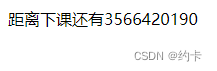
定时器 时 分 秒 版
<!DOCTYPE html>
<html lang="en">
<head>
<meta charset="UTF-8">
<title>Document</title>
<head>
<meta charset="UTF-8">
<title>Document</title>
</head>
<body>
<div id="txt">
</div>
<script>
/*定时器(方法):是让网页自动运行的唯一方法
1.周期性定时器:每隔一段时间干啥事
setInterval(干甚末事,间隔毫秒数)
2.一次性定时器:等待一定时间,干什莫事
setTimeout(干什莫事,等待毫秒数)
*/
/* setInterval(function(){
console.log("你好")
},1000)//周期性定时器
setTimeout(function(){
console.log("你好")
},3000)//一次性定时器
*/
//问题 会先打印你好 还是会先打印世界
/* setTimeout(function(){
console.log("你好")
},3000)
console.log("世界")*/
//会先打印世界,三秒后打印你好 因为他们两个不是一个线程的
//每次都是先执行主线程的代码
var txt=document.getElementById("txt")
//案例一 距离下课倒计时
//周期性定时器
var timer=setInterval(clock,1000)
//创建目标日期对象
var target=new Date("2023-06-03 00:00:00");//放外面 因为目标日期对象不需要重复创建
function clock(){
//当前日期对象应该放在里面,当前日期一直在变
//每隔一秒就需要重新创建一个当前日期对象
var now=new Date();
//日期对象直接做减法 返回的是间隔的毫秒数
var ms=target-now;
if(ms>0){
var h=Math.floor(ms/1000/60/60);
var m=Math.floor((ms-h*60*60*1000)/1000/60)//总毫秒数 减去 小时占用的毫秒数
var s=Math.floor((ms-h*60*60*1000-m*60*1000)/1000) //秒数
//Math.floor向下取整
// 获取当前对象 利用字符串拼接 和html,把倒计时显示在页面当中
txt.innerHTML="距离下课还有"+h+"时"+m+"分"+s+"秒"
}else{
clearInterval(timer);
txt.innerHTML="下课了"
}
}
</script>
</body>
</html>
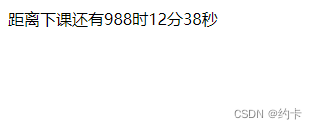
如果是个位数 显示0的拼接
<!DOCTYPE html>
<html lang="en">
<head>
<meta charset="UTF-8">
<title>Document</title>
<head>
<meta charset="UTF-8">
<title>Document</title>
</head>
<body>
<div id="txt">
</div>
<script>
/*定时器(方法):是让网页自动运行的唯一方法
1.周期性定时器:每隔一段时间干啥事
setInterval(干甚末事,间隔毫秒数)
2.一次性定时器:等待一定时间,干什莫事
setTimeout(干什莫事,等待毫秒数)
*/
/* setInterval(function(){
console.log("你好")
},1000)//周期性定时器
setTimeout(function(){
console.log("你好")
},3000)//一次性定时器
*/
//问题 会先打印你好 还是会先打印世界
/* setTimeout(function(){
console.log("你好")
},3000)
console.log("世界")*/
//会先打印世界,三秒后打印你好 因为他们两个不是一个线程的
//每次都是先执行主线程的代码
var txt=document.getElementById("txt")
//案例一 距离下课倒计时
//周期性定时器
var timer=setInterval(clock,1000)
//创建目标日期对象
var target=new Date("2023-06-03 00:00:00");//放外面 因为目标日期对象不需要重复创建
function clock(){
//当前日期对象应该放在里面,当前日期一直在变
//每隔一秒就需要重新创建一个当前日期对象
var now=new Date();
//日期对象直接做减法 返回的是间隔的毫秒数
var ms=target-now;
if(ms>0){
var h=Math.floor(ms/1000/60/60);
h=h<10?"0"+h:h;//如果是个位数 来一个0的拼接 看着整齐一点
var m=Math.floor((ms-h*60*60*1000)/1000/60)//总毫秒数 减去 小时占用的毫秒数
m=m<10?"0"+m:m;
var s=Math.floor((ms-h*60*60*1000-m*60*1000)/1000) //秒数
s=s<10?"0"+s:s;
//Math.floor向下取整
// 获取当前对象 利用字符串拼接 和html,把倒计时显示在页面当中
txt.innerHTML="距离下课还有"+h+"时"+m+"分"+s+"秒"
}else{
clearInterval(timer);
txt.innerHTML="下课了"
}
}
</script>
</body>
</html>
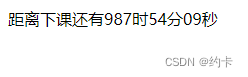
使用jQuery创建折叠式菜单(手风琴效果)
<!DOCTYPE html>
<html lang="en">
<head>
<meta charset="UTF-8">
<title>Document</title>
<script src="https://cdn.staticfile.org/jquery/1.10.2/jquery.min.js">
</script>
<style>
body {
font-family: Verdana, Arial, Helvetica, sans-serif;
}
.accordion,
.accordion ul { /* 折叠菜单及其子菜单的通用样式 */
font-size: 14px;
font-weight: bold;
width: 300px;
margin: 0;
padding: 0;
list-style: none;
text-align: center;
border: 5px solid #343b42;
}
.accordion ul {
border: 0;
}
.accordion ul li { /* 子菜单的菜单项样式 */
line-height: 50px;
height: 50px;
color: #e6efee;
border-bottom: 1px solid #383b4c;
background-color: #282b3a;
}
.accordion li span { /* 折叠菜单的标题样式 */
line-height: 60px;
display: block;
height: 60px;
color: #e6efee;
border: 2px solid #343b42;
background-color: #3789d3;
}
.accordion li.selected span { /* 折叠菜单选中项的标题样式 */
color: #e6efee;
background-color: #393c4b;
}
.accordion li div { /* 子菜单平时不显示 */
display: none;
}
.accordion li.selected div { /* 添加了selected样式时才显示 */
display: block;
}
</style>
</style>
</head>
<body>
<ul class="accordion">
<li class="selected">
<span></span>首页
<div>
<ul>
<li>关于我们</li>
<li>ESG</li>
<li>投资者关系</li>
<li>新闻及媒体资源</li>
<li>加入我们</li>
</ul>
</div>
</li>
<li>
<span>社会招聘</span>
<div>
<ul>
<li>搜索你感兴趣的职位</li>
<li>业务介绍</li>
<li>流程公告</li>
</ul>
</div>
</li>
<li>
<span>校园招聘</span>
<div>
<ul>
<li>通知专区</li>
<li>业务介绍</li>
<li>校招漫画书</li>
<li>多元生活</li>
</ul>
</div>
</li>
<li>
<span>工作城市</span>
<div>
<ul>
<li>国内城市</li>
<li>海外城市</li>
</ul>
</div>
</li>
<li>
<span>个人中心</span>
<div>
<ul>
<li>登录</li>
</ul>
</div>
</li>
</ul>
<script>
$(function () {
$("ul.accordion li span").on('click', function () {
$(this).parent().siblings().removeClass('selected').find('div').hide();
$(this).parent().addClass('selected');
$(this).next().slideDown(500);
});
});
//
</script>
</body>
</html>
实现效果
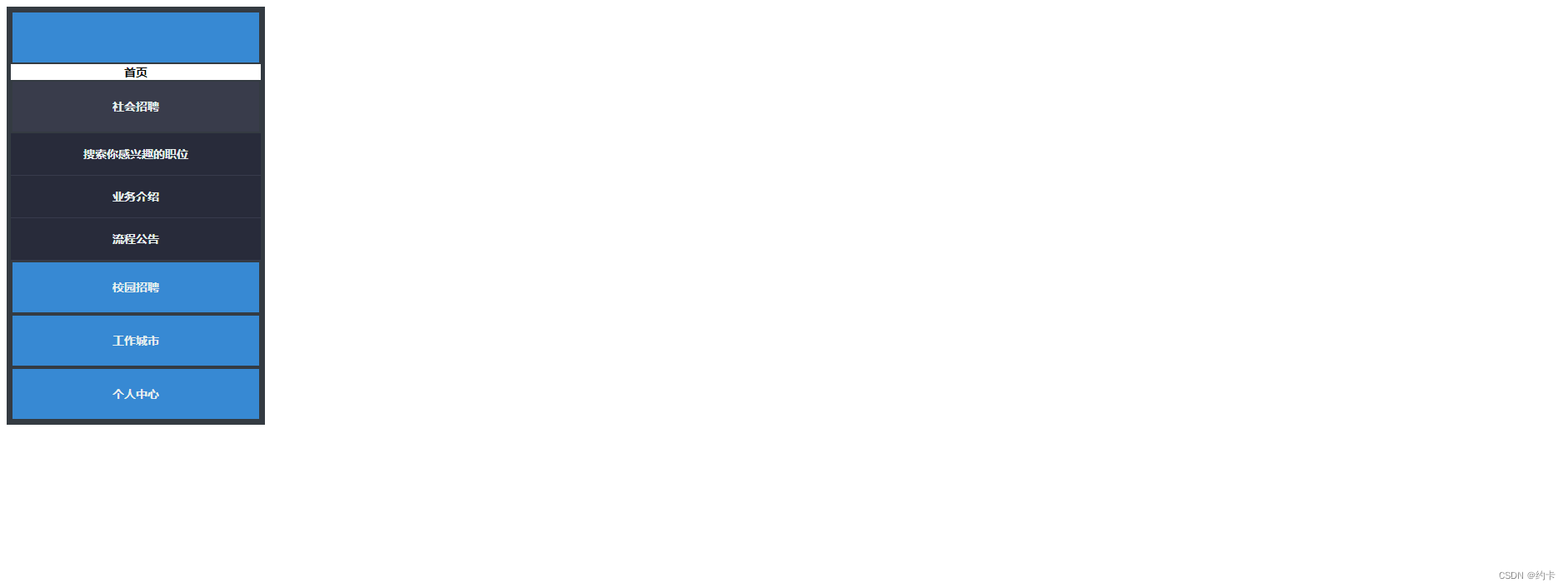






















 2948
2948











 被折叠的 条评论
为什么被折叠?
被折叠的 条评论
为什么被折叠?










